Aktualizacje systemu Windows 10 są znane z tego, że pobieranie i instalowanie trwa długo. Jakby tego było mało, niektóre aktualizacje również utknęły na końcowych etapach. W takim przypadku ekran „Przygotowanie systemu Windows” będzie się kręcił w kółko w nieskończoność.
Zwykle problem z „przygotowywaniem systemu Windows” pojawia się, gdy aktualizacja nie działa bez powodu. Ale czasami problem kończy się poważnym problemem, a uszkodzenie pliku odgrywa znaczącą rolę.
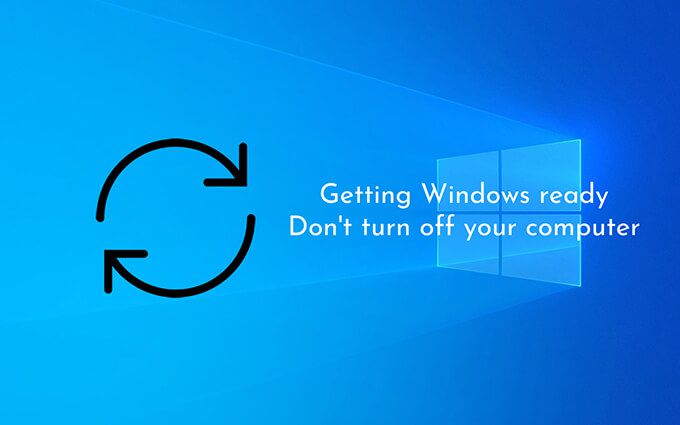
Niezależnie od tego, poniższa lista wskazówek dotyczących rozwiązywania problemów i poprawek powinna pomóc w przejściu poza ekran „Przygotowanie systemu Windows” w systemie Windows 10.
Odłącz od Internet
W niektórych przypadkach system Windows 10 może napotkać problemy z komunikacją z serwerami firmy Microsoft podczas finalizowania aktualizacji. Powoduje to zawieszanie się systemu operacyjnego na ekranie „Przygotowywanie systemu Windows” i uniemożliwia przejście na pulpit. Możesz rozwiązać ten problem, odłączając się od internetu.
Jeśli masz Komputer PC podłączony przez Ethernet, po prostu wyciągnij kabel. Jeśli korzystasz z Wi-Fi, spróbuj wyłączyć router; niektóre laptopy mają również fizyczny przełącznik, który można wyłączyć, aby dezaktywować Wi-Fi.

W przypadku, gdy przyczyną zablokowanego problemu „Przygotowanie systemu Windows do gotowości” był problem związany z siecią, system Windows 10 powinien wkrótce potem poprawnie zakończyć ładowanie.
In_content_1 all: [300x250] / dfp: [640x360]->Poczekaj
Jeśli odłączenie się od Internetu nie pomogło w naprawieniu błędu „Przygotowywanie systemu Windows”, spróbuj odczekać co najmniej kilka godzin. To brzmi śmiesznie. Rzadko jednak aktualizacje zachowują się nieregularnie w krótkich i rzadkich wybuchach aktywności, które mogą trwać wiecznie.
Najlepiej dać systemowi Windows 10 czas na samodzielne załatwienie sprawy. Zrób kawę lub nadrobić zaległości w programie telewizyjnym, aby zabić czas.
Twardy restart komputera
Jeśli nadal widzisz ekran „Przygotowanie do systemu Windows”, nawet po kilku godzinach , można bezpiecznie założyć, że komputer jest całkowicie zablokowany. Rozwiązanie - twardy restart.
Na ekranie pojawia się komunikat „Nie wyłączaj komputera”, ale zamierzasz zrobić dokładnie odwrotnie! Dlatego naciśnij i przytrzymaj przycisk zasilania komputera, aż ekran zgaśnie.
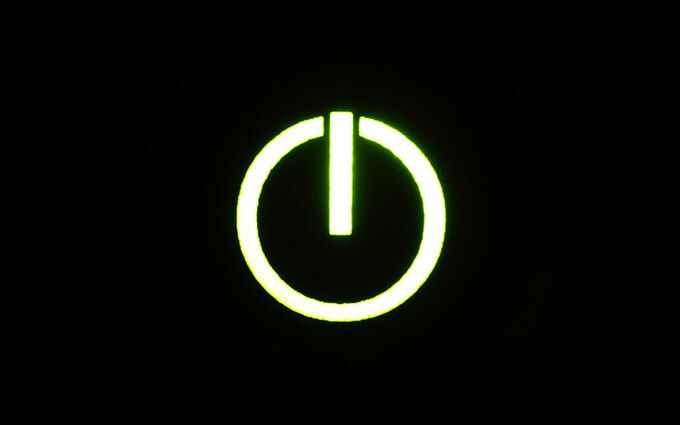
Następnie poczekaj kilka sekund i ponownie naciśnij przycisk zasilania, aby ponownie uruchomić komputer. W większości przypadków komputer powinien szybko sfinalizować aktualizację i załadować pulpit systemu Windows 10.
Ostrzeżenie:Nie jest dobrym pomysłem wykonanie twardego restartu, jeśli jeszcze tego nie zrobiłeś czekałem kilka godzin, ponieważ może to spowodować uszkodzenie systemu operacyjnego.
Napraw problemy przy użyciu środowiska odzyskiwania systemu Windows
Jeśli twardy reset komputera nie pomógł w naprawieniu błędu „Przygotowanie systemu Windows”, należy wejść do środowiska odzyskiwania systemu Windows (WinRE), aby naprawić uszkodzone pliki lub odinstalować Aktualizacje systemu Windows 10. WinRE można wywołać na dwa sposoby:
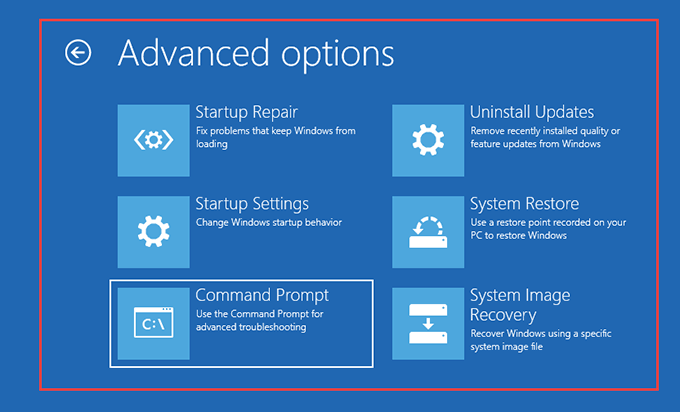
Uruchom Kontroler plików systemowych
Kontroler plików systemowych (SFC) umożliwia skanowanie do rozwiązywania problemów z plikami związanymi z systemem.
1. Wybierz Wiersz poleceniaw WinRE.
2. Wpisz polecenie SFC w następujący sposób:
sfc / scannow / offbootdir = C: \ / offwindir = D: \ Windows
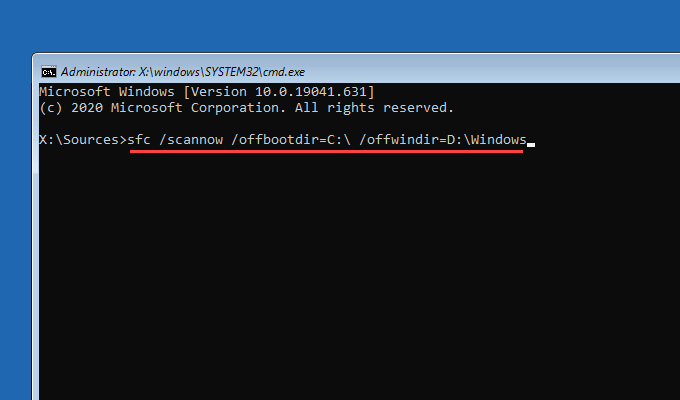
Uwaga:W razie potrzeby zamień Cpoprawną literą dysku woluminu rozruchowego i Dz partycją Windows 10. Możesz wpisać diskpart, a następnie list volume, aby wyświetlić listę dysków w komputerze. Wolumin rozruchowy jest najmniejszy (>500 MB), podczas gdy partycja systemu Windows 10 to dysk, na którym znajduje się system operacyjny.
3. Naciśnij Enter, aby rozpocząć skanowanie SFC.
Jeśli Kontroler plików systemowych wykryje i usunie jakiekolwiek problemy związane z plikami, zamknij konsolę wiersza polecenia i spróbuj uruchomić system Windows 10. Jeśli nie , kontynuuj z innymi poprawkami.
Uruchom narzędzie Check Disk Utility
Narzędzie Sprawdź dysk (CHKDSK) pozwala naprawić błędy związane z dyskiem w komputer.
1. Wybierz Wiersz poleceniaw WinRE.
2. Wpisz następujące polecenie:
chkdsk D: / R
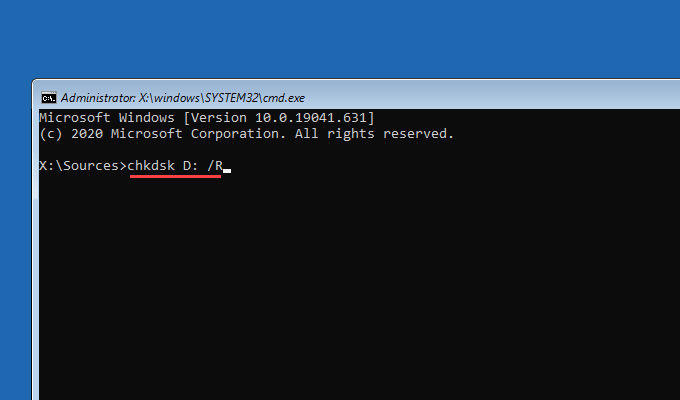
Uwaga:W razie potrzeby zamień Dna literę dysku partycji zawierającej Windows 10.
3. Naciśnij Enter, aby uruchomić narzędzie Check Disk. Jeśli w konsoli wiersza polecenia pojawi się prośba o odłączenie dysku, naciśnij Y, a następnie Enter”.
CHKDSK może potrwać do godziny. Jeśli to naprawi błędy związane z dyskiem, spróbuj ponownie załadować system Windows 10.
Uruchom naprawę podczas uruchamiania
Naprawa podczas uruchamianiaopcja w WinRE monituje system Windows 10 o automatyczne wykrywanie i naprawianie problemów, które uniemożliwiają uruchomienie go na pulpicie.
Proces jest całkowicie automatyczny. Jeśli masz wiele systemów operacyjnych na swoim komputerze, upewnij się, że wybrałeś prawidłową instalację systemu Windows 10, którą chcesz naprawić.
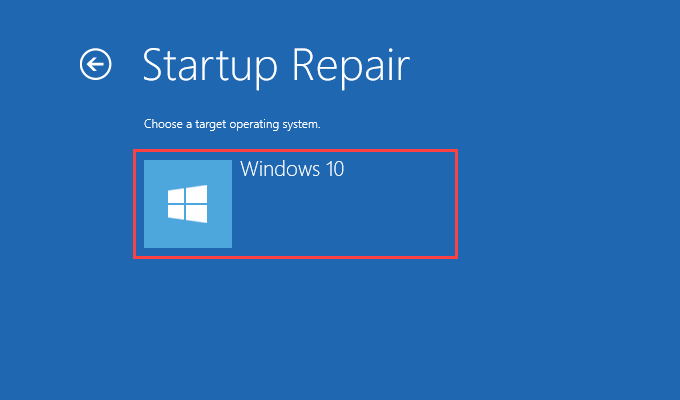
Odinstaluj aktualizacje
Jeśli nadal nie możesz naprawić błędu „Uzyskiwanie gotowości do systemu Windows”, odinstaluj najnowszą aktualizację, która spowodowała pojawienie się problemu.
1. Wybierz Odinstaluj aktualizacjew WinRE.
2. Wybierz Odinstaluj najnowszą aktualizację jakości, aby odinstalować ostatnią drobną aktualizację, lub Odinstaluj najnowszą aktualizację funkcji, aby cofnąć poprzednią dużą aktualizację.
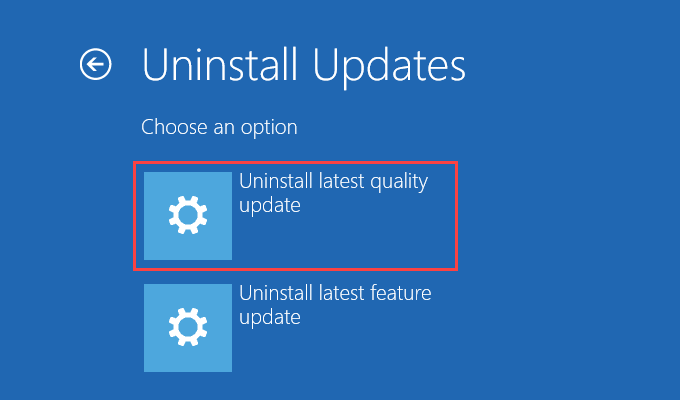
3. Jeśli to pomogło, na razie powinieneś odroczyć aktualizacje systemu Windows 10.
Nadal utkniesz? Co jeszcze możesz zrobić
Jeśli nadal widzisz ekran „Przygotowywanie systemu Windows”, prawdopodobnie masz do czynienia z uszkodzoną instalacją systemu Windows 10. Oto pozostałe opcje:
Przywracanie systemu / Odzyskiwanie obrazu systemu
W przypadku konfiguracji Przywracanie systemu w systemie Windows 10 , możesz wrócić do poprzedniego punktu przywracania, używając opcji Przywracanie systemuw WinRE. Możesz także skorzystać z opcji Odzyskiwanie obrazu systemu, aby przywrócić system operacyjny za pomocą Plik obrazu systemu Windows 10.
Zresetuj komputer
Jeśli uzyskał dostęp do WinRE przez automatyczną naprawę, powinna pojawić się opcja Resetuj komputer w obszarze Opcje zaawansowane>Rozwiązywanie problemów. Możesz go użyć do zresetuj system Windows 10 do ustawień fabrycznych.
Możesz zachować swoje pliki podczas procedury resetowania. Możesz też całkowicie zmienić system Windows 10, pozbywając się wszystkiego.
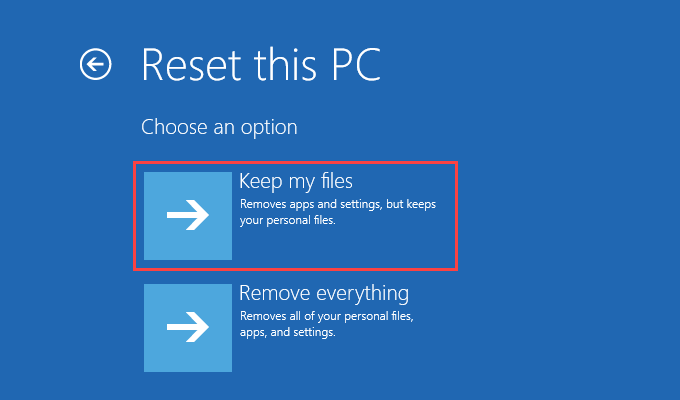
Zainstaluj ponownie system Windows 10
Najbardziej radykalna ze wszystkich poprawek - ponowna instalacja systemu Windows 10. Jeśli żadna z powyższych poprawek nie pomogła i nadal pojawia się ekran „Przygotowywanie systemu Windows” przy każdym uruchomieniu komputera, nie masz innego wyjścia, jak tylko ponownie zainstalować system Windows 10 od zera.

Będziesz, oczywiście stracisz wszystko na partycji dysku Windows 10. Ale nie musisz się martwić, jeśli wcześniej utworzyłeś kopię zapasową danych.
Windows jest gotowy - wreszcie!
W większości przypadków odłączanie się od Internetu i czekanie na kilka godzin lub ponowne uruchomienie komputera na siłę pomoże Ci ominąć zablokowany ekran „Przygotowywanie systemu Windows”. Jeśli nie, poświęcenie czasu na naprawę instalacji systemu Windows 10 powinno rozwiązać problem. Jednak najprawdopodobniej nie musiałbyś uciekać się do przywracania, resetowania lub ponownej instalacji systemu Windows 10.